使用文本命令可以为三维模型添加指引线文本和注释文本。
新特性: 2018、2018.1、2019.2
添加或编辑包含文本的指引线
默认情况下会使用单段指引线创建指引线文本。若要创建多条指引线线段,请启动该命令,单击鼠标右键,然后单击“单线段指引线”以取消选中该选项。
-
在功能区上,单击“标注”选项卡
 “注释”面板
“注释”面板  “指引线文本”
“指引线文本”  。
。
-
在几何图元上选择固定点。
-
(可选)单击鼠标右键,然后执行以下操作之一:
-
在关联菜单中单击“与几何图元对齐”,然后选择一条边或轴来确定文本方向。
-
在关联菜单中单击“选择下一个候选平面”,或者使用空格快捷键循环浏览备用平面。
-
单击以放置指引线端点。
-
在“文本格式”对话框中添加所需的文本,然后单击“确定”或“应用”以创建。
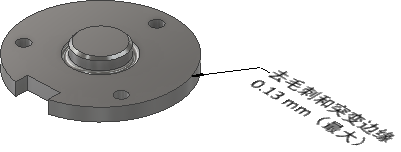
-
若要编辑指引线文本,请执行下列操作之一:
-
在显示区域或浏览器中选择指引线,单击鼠标右键,然后从关联菜单中选择“编辑”。
-
在显示区域或浏览器中双击该指引线。
更改所需的值,然后单击“确定”。
编辑注释
编辑通用注释或常规轮廓注释的步骤:
-
在浏览器中查找注释,单击鼠标右键,然后选择“编辑”。
-
更改所需的值,然后单击“确定”。
提示: 如果将 QAT 中的选择过滤器设置为“选择标注”,可以在显示区域中双击注释以编辑。